- Alexaのペアリングって何?
- Alexaをより高音質な環境で使いたい
- 家事中も快適にAlexaを使いたい
今週のAlexa活用ガイドでよく取り上げられるBluetoothペアリング機能を知っていますか?
私も初めてみたときはこんなふうに思い、そのまま使わずに1年ほど過ごしていました。
-
ペアリングって何?
-
設定が難しそう
-
使いみちが分からない
ある時ふと使ってみると、これは意外とよいかも…?と気づきました。
実はiPhoneやBluetoothスピーカと接続して高音質な環境で音楽を聴けたり、Bluetoothイヤホンと接続して動きながらでも快適に使えるのです。
この記事では、AlexaのBluetoothペアリング機能の概要から、おすすめの活用法までわかりやすく説明します。
この記事を読むと
-
あなたの好きな音楽や動画をより高音質で楽しめる
-
洗濯物を干したり、換気扇をつけながら料理をしても快適に使える
のようなことが出来るようになります。
特におすすめなのは、ネックスピーカーとBluetoothペアリングする使い方です。固定式で動けないAlexaが、移動式でどこでもAlexaに進化します。ぜひ一度使ってみてください!
指定されたコンテンツが見つかりませんでした。
指定されたコンテンツが見つかりませんでした。
Alexa(アレクサ)のBluetooth(ブルートゥース)ペアリングとは

Alexa(Amazon Echo)のBluetoothペアリングを使うと、Alexaとお使いのBluetoothデバイスを接続できます。大きく分けて2種類の使い方があります。
- Alexaを出力として使うスピーカー利用
- Alexaを入力として使う音源利用
Alexaをスピーカー利用する
スマホやゲーム機などを接続すると、Alexaから音が出るようになります。
大音量で聞いたり、音がでる場所を固定したいときに重宝します。
Alexaに対応していないスマホアプリを聞きたいときによく使います。音声操作で再生や停止ができるので、充電しながらでも快適に使えるのが便利です。
Alexaを音源利用する
BluetoothスピーカーやBluetoothイヤホンと接続すると、接続したデバイスでAlexaの音を聞くことができます。
高音質で聞いたり、移動しながら聞きたいときに便利です。
Bluetoothペアリングの注意点
音源利用するときに間違いやすいのですが、接続したBluetoothデバイスのマイクを通してAlexaを使うことはできません。
ペアリング中にAlexaを操作したい場合、直接Echoデバイスに話しかける必要があります。
- Echo BudsとEchoデバイスをペアリングした場合も、Echo BudsのマイクでAlexaを操作できません
Amazon EchoデバイスとBluetoothを接続する方法

AlexaとBluetoothデバイスを接続するための設定方法について解説します。
Alexaの操作は、スピーカー利用/音源利用によらず同じ方法で設定できます。接続するデバイスの操作は、各デバイスに合わせて操作が必要です。
ペアリングする方法
まずはAlexaを操作し、ペアリングできるようにします。
次に接続するデバイスを操作してAlexaとつなぎます。
スピーカー利用・音源利用するかの選択は不要です。自動でデバイスを判定してくれるので簡単です。
Alexaをスピーカー利用でBluetoothペアリングする(iPhone向け)
iPhoneの場合は、設定 → Bluetooth → Echoデバイスを選択します。


ペアリングした状態でスマホで音楽や動画を再生すると、Alexaから音がでるようになります。
Alexaを音源利用として接続する
接続するBluetoothデバイスによって操作方法が異なります。
Bluetoothイヤホンの場合は、ボタンを長押しすると接続できることが多いです。不明な場合は説明書などを確認しましょう。
ペアリングした状態でAlexaで音楽などを再生すると、Bluetoothイヤホンなどから音がでます。
ペアリングを解除する方法
ペアリングの解除方法はいくつかあります。
一時的にペアリングを解除する
Alexaに話しかける方法が一番簡単です。
もしくは接続しているBluetoothデバイスを操作したり、電源を切ると解除できます。
ペアリング設定を削除する
お使いのEchoデバイスの種類によって少し異なります。
Echo Showなどの画面付きデバイスの場合
Echoデバイスのディスプレイで操作します。
-
Echo Showの画面で、上から下にスワイプして「設定」を開く
-
Bluetoothの設定を開く
-
解除するデバイスを選択し削除する
Echo Dotなどのサウンドデバイスの場合
スマホのAlexaアプリで操作します。
-
アレクサアプリを起動し、下メニューの「その他」のページを開く
-
「設定」→「デバイスの設定」→解除するデバイスを選択する(1~3)
-
「歯車」→「Bluetoothデバイス」→「デバイスを削除」で選択する(4~6)
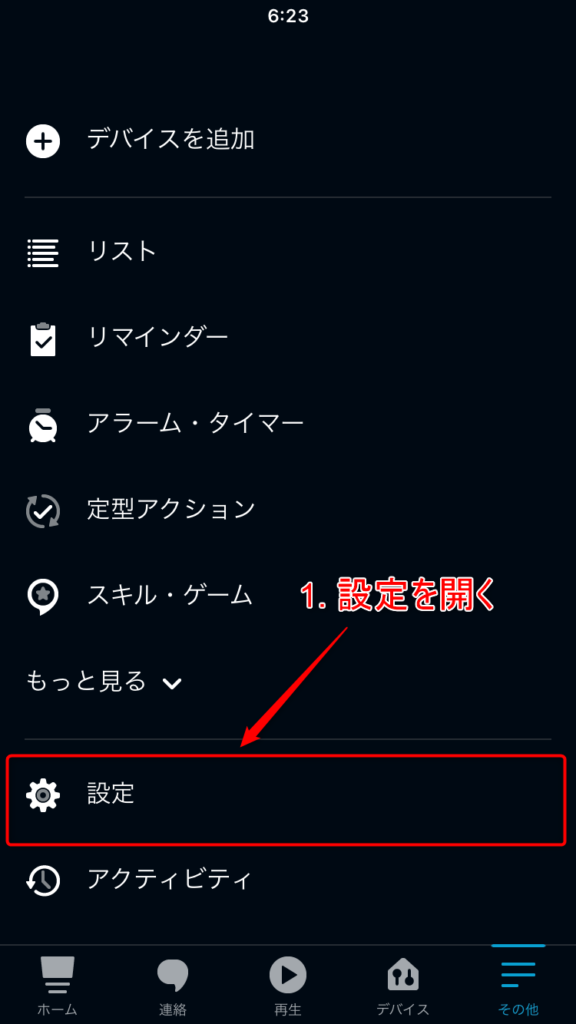
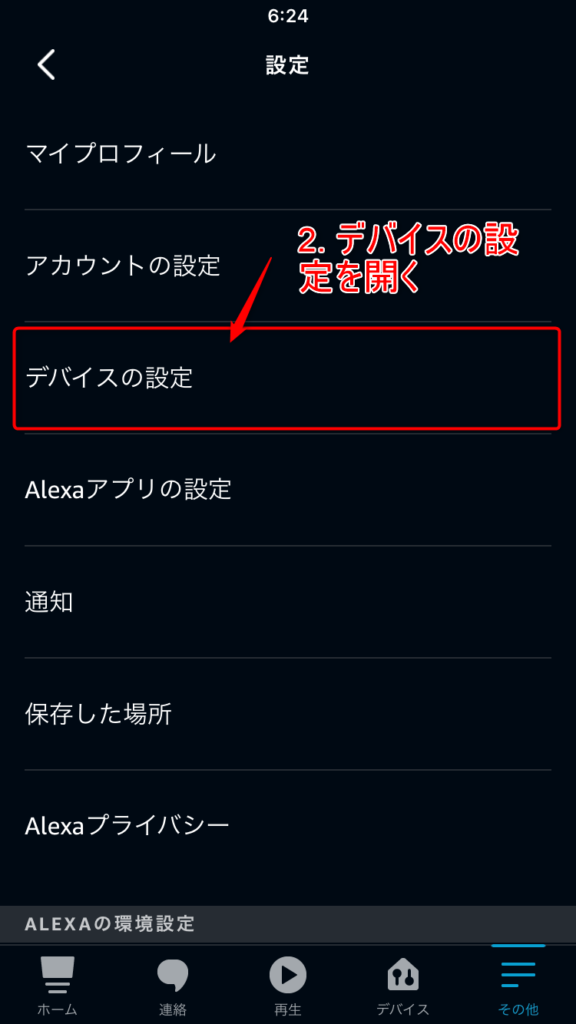
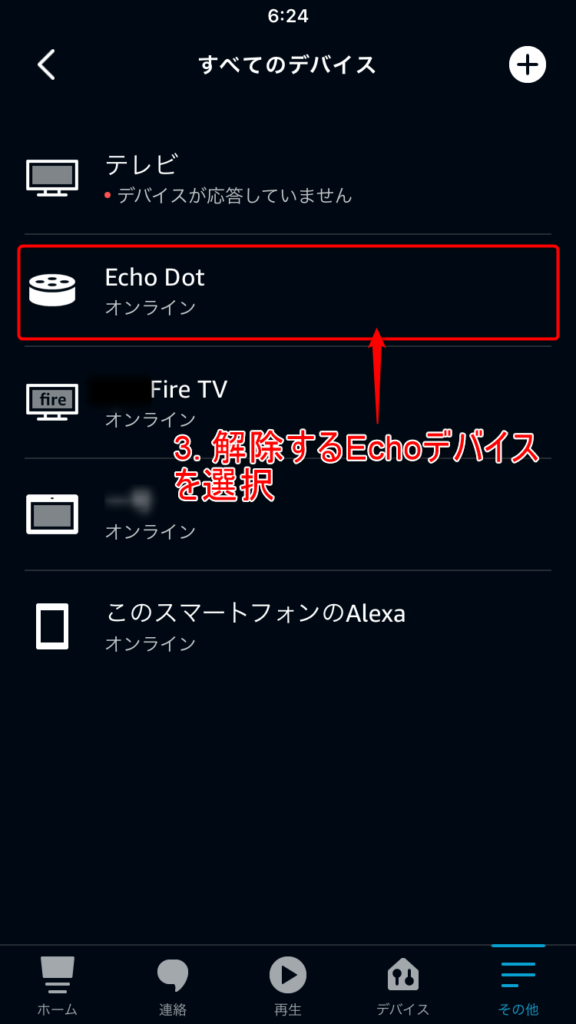
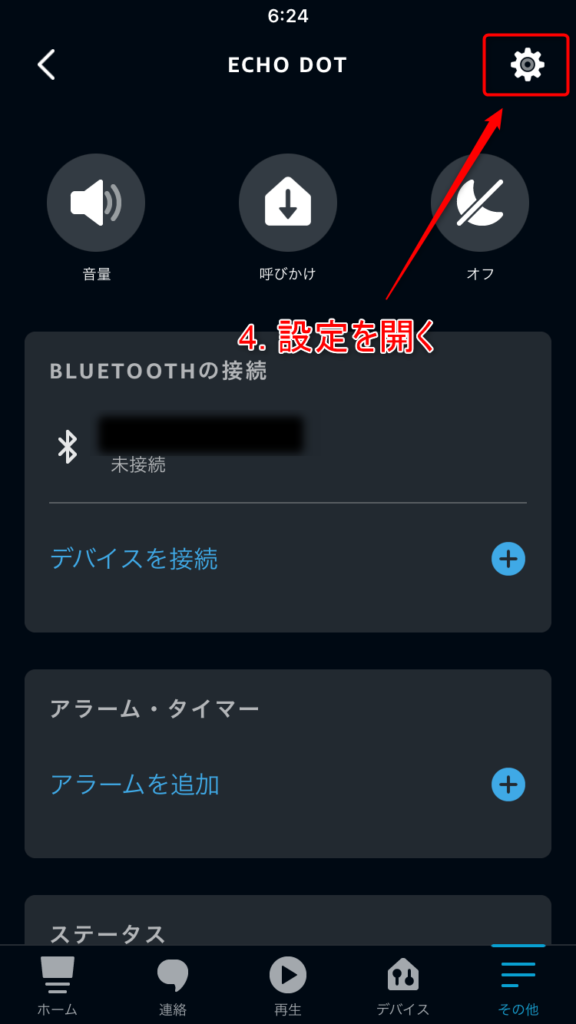


うまくつながらない時は
EchoデバイスとBluetoothデバイスがうまく接続できない場合は、次のことを試してみましょう。
-
Echoデバイスを再起動する
-
Bluetoothデバイスを再起動する
-
一度ペアリング設定を削除する
ネックスピーカーとのペアリングが最強|おすすめ活用法

BluetoothペアリングでAlexaとネックスピーカーを接続するとかなり便利です。
ネックスピーカーとは、首にかけるタイプのスピーカーです。イヤホンと違い長時間つけていても耳が痛くなることはなく、周りの音も聞こえるのでお家で使うのにピッタリです。
お手軽価格なJBL SOUNDGEAR SENSEもあるよ
ネックスピーカーとAlexaをペアリングするメリット
特に家事をするときに効果を発揮します。
掃除・洗濯・料理などをしているときは、手がふさがっていたりよく移動しますよね。 声で操作できるAlexaと、離れていても聞けるネックスピーカーを使うことで家事中も快適にAlexaを使えます。 ラジオや音楽を聞いたり、本を聞きながら勉強したりと、家事の時間が楽しくなります。
- 持ち運びができる
- 長時間つけていても疲れない
- Alexaから離れても音量が一定
- 手がふさがっていても声で操作可能
- 声が届かないときも音量調整や停止などネックスピーカーで操作できる
Alexaで音楽を聴くときはAmazon Musicが一番おすすめです。
指定されたコンテンツが見つかりませんでした。
Bluetoothスピーカーとペアリングするときの注意点
Bluetoothで接続するので、このような時は注意が必要です。
- 電子レンジを使う時
- Bluetoothの届かない距離まで離れる時
Alexa・電子レンジ・Bluetoothデバイスの位置関係によっては、Bluetoothと電子レンジが干渉して音飛びが発生する場合があります。干渉する場合はAlexaのスピーカーを直接使いましょう。
Alexaとネックスピーカーの通信距離は最大で約10mです。家の中心にAlexaがある場合は、周囲20mはカバーできます。家の構造や間取りによっては距離が短くなることはありますが、一般的な広さの家では家中どこでも使えます。
AlexaのBluetoothペアリングのまとめ

Alexaのペアリング機能の説明とおすすめの使い方を紹介しました。
Alexaのスピーカを使って音量大きめで聞きたいときや、高音質な外部スピーカーやイヤホンで聞きたいときに活用できます。
- スピーカー利用:Alexaとスマホなどを接続し、Alexaから音を流す
- 音源利用:Alexaとスピーカーを接続し、スピーカーで音を聞く
「アレクサ、ペアリングして」のフレーズで、デバイスを自動判定して簡単に接続できます。
Alexaとネックスピーカーを接続すると、家のどこでも使えるようになるのでおすすめです。
ディスプレイが自動で回転する Echo Show 10と一緒に使うとさらに快適です。
【Echo Show 10】4年使用レビュー!回転機能でリビング&キッチンが超進化
【リアルレビュー】Echo Show 10を4年使ってわかった!回転機能が家事を劇的に楽に。動画視聴やビデオ通話も進化。Echo Show 10の魅力を余すことなく紹介。

ぜひBluetoothペアリングを使って、おうち生活をちょっと快適にしてみましょう!
\tekutoが愛用しているネックスピーカーはこちら↓/
\安くて評判の良いネックスピーカーもおすすめ↓/
指定されたコンテンツが見つかりませんでした。
指定されたコンテンツが見つかりませんでした。


